解决win10电脑中程序进程无法关闭的方法步骤
作者:佚名 来源:雨林木风 2018-09-14 19:19:01
在win10系统的使用中,我们在电脑中遇到打开的软件卡顿,没有反应的的时候是不能关闭的,无法关闭的情况我们要怎么处理呢,我们可以在任务的系统进程的这上边来直接关闭,可能也与遇到在进程中也无法关闭卡顿的软件的情况,今天就来分享一下解决这个问题的方法,win10电脑中程序进程无法关闭的解决方法。
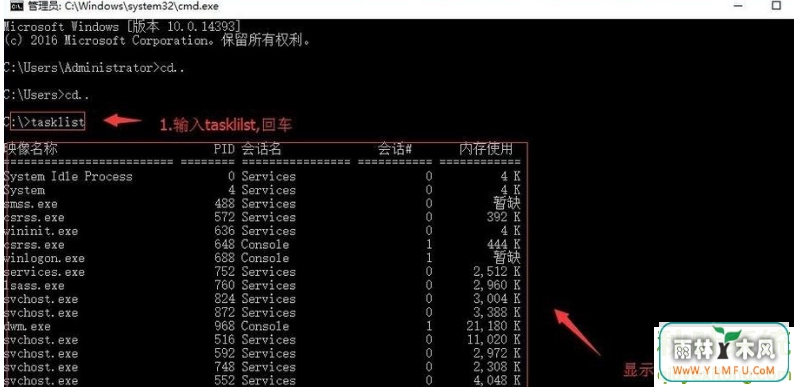
具体的方法和详细的步骤如下:
1、在任务栏点击右键,选择右键菜单中的“任务管理器”;
2、在弹出的任务管理器中,列出了正在运行的程序;
3、选择一个程序,然后点击右键,选择“结束任务”;
4、如果要关闭的程序在列表中找不到,那么点击“详细信息”;
5、在新的窗口中列出了正在运行的应用,还有后台运行的程序进程,找到要关闭程序对应的进程,然后点击“结束任务” 注意事项:强制关闭可能会造成数据丢失。
方法二:
1、按下win+s 打开搜索框,输入:cmd 在“命令提示符”上单击右键,选择“以管理员身份运行”;
2、输入cd..,回车,再输入cd..,回车按钮;
3、输入tasklist,回车。就会显示出当前运行的程序。
4、输入“Tskill+进程名”,即可结束进程。这样就可以结束任务管理器无法结束的进程。记住,只要输入进程名,不用输入扩展名。例:Tskill iexplore(结束IE浏览器)。
按照以上小编的分享就可以解决这个问题了,以上就是关于win10电脑中程序进程无法关闭的解决方法,遇到任务进程无法关闭的情况,程序不可用点击的情况,快试试小编的分享吧。
相关阅读
- 热门手游
- 最新手游
- 本类周排行
- 本类总排行

























